电脑微信自动登录怎么设置 电脑微信如何自动登录
更新日期:2024-03-21 22:37:51
来源:投稿
手机扫码继续观看

很多小伙伴发现自己每次要在电脑上登录微信时,都要在手机上确认登录,觉得很麻烦,于是问小编有没有能让电脑微信自动登录的方法,其实大家可以自手机上进行相关设置,这样就能让电脑微信自动登录了,大家如果感兴趣的话,赶快来系统看看吧。

电脑微信自动登录怎么设置?
具体步骤如下:
1.登录电脑微信,在电脑上打开微信,点击“登录”;
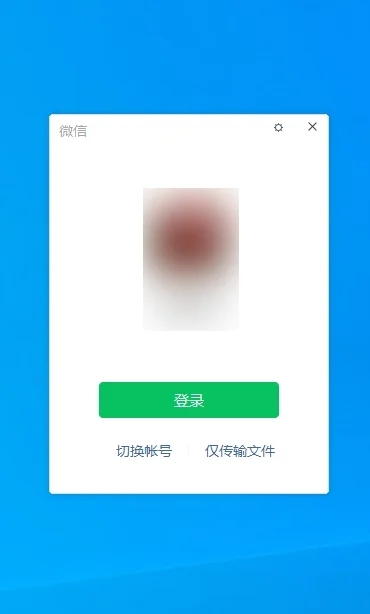
2.在弹出的登录对话页面勾选“自动登录”;

3.手机微信上收到登录通知后,在弹出的提示框中点击开启;

4.然后在手机端登录窗口中点击登录,则电脑端微信登录成功;

5.下一次启动电脑版微信时,点击进入微信即可自动登录。

以上就是小编为大家带来的电脑微信自动登录怎么设置的方法了,希望能帮助到大家。
该文章是否有帮助到您?
常见问题
- monterey12.1正式版无法检测更新详情0次
- zui13更新计划详细介绍0次
- 优麒麟u盘安装详细教程0次
- 优麒麟和银河麒麟区别详细介绍0次
- monterey屏幕镜像使用教程0次
- monterey关闭sip教程0次
- 优麒麟操作系统详细评测0次
- monterey支持多设备互动吗详情0次
- 优麒麟中文设置教程0次
- monterey和bigsur区别详细介绍0次
系统下载排行
周
月
其他人正在下载
更多
安卓下载
更多
手机上观看
![]() 扫码手机上观看
扫码手机上观看
下一个:
U盘重装视频












